На многих бюджетных смартфонах и планшетах, работающих на Android, часто забивается внутренний накопитель.
Производители заявляют, что устройство оснащено, например, 8 ГБ физической памяти. Это правда, но около 2-4 ГБ занято операционной системой. Получается, что под нужды пользователя остается только половина накопителя. На сегодняшний день этого недостаточно: в гаджетах хранятся игры, фотографии, видео и другие данные. Чтобы не загружать внутреннюю память, мы рекомендуем переносить их на SD-карту.
Рассмотрим три способа переноса приложений.
Стандартный метод
Он доступен на версиях Android выше 4.0 и до 6 (Marshmallow) включительно. На Android Nougat (7.0 и выше) перенос приложений на карту памяти microSD возможен только при наличии рут-прав.
Зайдите в «Настройки» — «Приложения». Кликните на приложение, которое нужно перенести, и нажмите «Перенести на SD-карту» или что-то подобное.
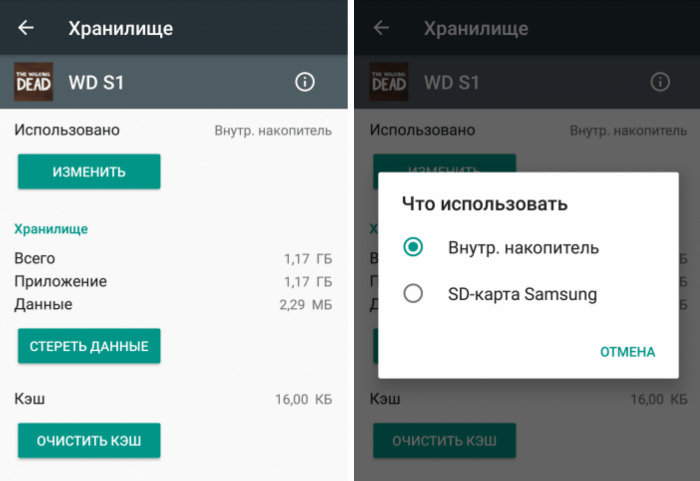
Samsung galaxy J2 prime перенос на карту памяти
Дело в том, что названия пунктов могут отличаться в зависимости от версии операционной системы и фирменной прошивки. В Android 6.0 нужно нажать на кнопку «Изменить» и выбрать SD-карту.
AppMgr III
Второй метод предполагает использование утилиты. Мы так думали.
Price: Free
Скачайте и откройте утилиту. Выберите программу или игру, которую необходимо «мигрировать». Нажмите «Переместить». Казалось бы, все должно случиться автоматически, но нас вежливо перенаправляют на стандартные настройки, о которых говорилось выше.
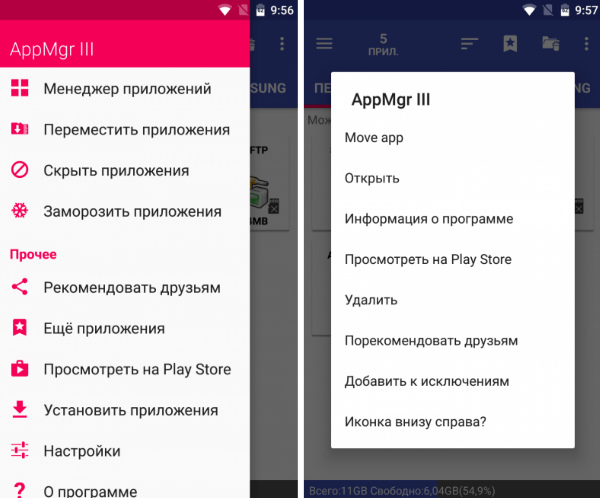
Link2SD
Аналогичная программа, но для выполнения интересующей нас операции необходимы рут-права.
Price: Free
В главном окне выберите приложение, которое будет «мигрировать». Нажмите кнопку «Перенести на SD карту» и подтвердите действие.
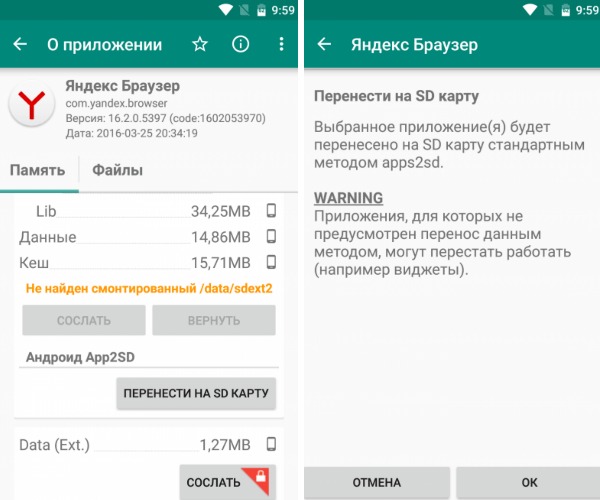
Думаем, этих трех инструментов хватит для выполнения поставленной задачи. Старайтесь большие игры и программы хранить на MicroSD и освобождайте физический накопитель.
Читайте нас в Telegram — там самое интересное и актуальное
Оценок: 7, средняя: 3,43
| —> 24.01.2021 — 23:34 | Ответить
Здравствуйте, я читал что гугл намерено убрали эту системную функцию с переносом приложения на sd карту и поставить sd карту как память для загрузки приложений из play market и вообще как основную память телефона, началось это с версии android 6.0 так что в версии 5.1 всё хорошо с этим было, и гугл аргументировали всё это, типа что это сильно тормозит интерфейс телефона (но мы то знаем что это дикий бред, а на самом деле для чего то другого), Пожалуйста, подскажите хороший мощный телефон и если можно, ещё планшет на android 5.1 (у меня щас redmi 5a на android 8.0 и это просто жесть, бюджетникам вообще не место с таким андроидом)
КАК ПЕРЕНЕСТИ ПРИЛОЖЕНИЯ НА КАРТУ ПАМЯТИ I Samsung Galaxy J2 Prime
| —> 21.03.2018 — 23:18 | Ответить
Рут права на 6 андроид вообще сложно достать; и первый метод, не понял, у меня 2 устройства разных компаний, но не у одного нет ни такой кнопки как «Изменить», ни какого-нибудь переместить.
| —> 15.11.2017 — 15:53 | Ответить
Полный бред. Без рута ничего не получится!…. Кстати, коменты не отправляются, задумайтесь!
Вячеслав Гришанков
| —> 15.11.2017 — 15:57 | Ответить
Во-первых, нормальные комментарии отправляются. Твой первый к ним не относится.
Во-вторых, это на многих смартфонах работает и без рут-прав, так что ты неправ немного.
В-третьих, научись более грамотно и содержательно выражать свои мысли.
| —> 29.09.2017 — 12:11 | Ответить
Не могу переносить приложения на карту памяти,телефон Нокиа3. Подскажите пожалуйста как можно это сделать.
| —> 10.09.2017 — 12:50 | Ответить
Ну что же, придётся устроить подробный разгром по теме. Столкнулся с этой ерундой на Android 6.0. Задача была следующей: внутреннюю память (32 Гб) использовать исключительно под приложения и соответственно кэш, а SD — под DCIM, скачку (Downloads), всё с VK, медиа из WhatsApp, Viber и т.д. по умолчанию (как на Android 5)! В итоге: 1. В качестве расширения внутренней памяти есть плюсы один огромный минус.
Плюсы заключаются в том, что все приложения и кэш хранятся во внутренней памяти, а всё медиа и данные — на SD, которая в проводнике отображается как единственная. Но в настройках памяти можно увидеть обе карты, их содержимое и, при необходимости перенести новые приложения (которые почему-то устанавливаются на SD) во внутреннюю память!
Огромный, перечёркивающий все плюсы, минус заключается в том, что SD после извлечения не обнаруживается ни одним устройством (ПК, карт-ридеры, смартфоны и телефоны и т.д.). Т.е., не дай «бох» у вас накроется мобила, — со всеми данными вы сможете попрощаться.
2. В качестве портативного носителя минусы и плюсы 70×30, что тоже является огромной недоработкой и говорит о незавершённости разработки и руках разработчиков из «одного места». А именно вот, в чем дело! На SD через настройки переносятся (и дальше используются по умолчанию) без проблем только папки DCIM, Pictures-Screenshots, всё, VK (исключительно сохранённые из приложения видео)!
При этом во внутренней памяти остаются папки: Download (считай все ваши скачки), VK (картинки и отправленные фото), Viber, WhatsApp и папки иных приложений. Переносить вручную их бесполезно, т.к. во внутренней памяти они заново автоматом моздаются. Т.е. опять же: забивается внутренняя память и есть риск потерять данные при поломке мобилы. Так что в Android 5 всё было куда нормальнее.
Android начинает превращаться в iOS. Ломаю голову, ищу выход, но пока не нахожу.
| —> 14.06.2017 — 13:28 | Ответить
Только перед форматированием все файлы надо сохранить в другом месте, так как будет полное удаление всех данных, которые были на SD-карте.
| —> 14.06.2017 — 13:16 | Ответить
Нет, у меня ничего не перенеслось, просто тогда планшет увидит SD-карту.
| —> 13.06.2017 — 17:53 | Ответить
Чтобы появилась кнопка Изменить заходите в настройки SD-карты, чтобы ее отформатировать после будет написано сделать Sd-карту как портативный накопитель (может быть написано Съемный накопитель) или как Внутреннюю память, выбираете внутреннюю память. У меня так получилось, появилась кнопка Изменить и я смогла перенести на SD-карту.
| —> 13.06.2017 — 20:41 | Ответить
Нашла. А что произойдет после нажатия кнопки «форматировать»? Не перенестся ли всё содержимое карты на устройство или еще фиг знает что?)
| —> 01.05.2017 — 12:43 | Ответить
Подскажите, пожалуйста, Oukitel k10000 Android 6.0 не могу переместить приложения на карту памяти, нет кнопки изменить. Подскажите как сделать?
| —> 23.02.2017 — 20:29 | Ответить
Здравствуйте,на 6 андройде в настройке память приложения нет кнопки Изменить место хранения. Как быть и где ее искать?
| —> 02.02.2017 — 12:41 | Ответить
Добрый день, не пойму почему при переносе приложения на карту памяти занимаемое приложением место удваивается.
Например устанавливаю приложение AnkiDroid, после установки в память занимает 5,6МБ, перенос разрешен, переношу встроенными средствами, перенос проходит успешно, после чего проверяю занимаемое место:
-на устройстве 11,65МБ
-на SD карте 7,25МБ
— и по мелочи данные на устройстве
итого 18,98МБ.
С другими переносимыми приложениями аналогичная ситуация, наприм Скайп до 70МБ, после 140МБ…
Устройство SONY XA, Android 6.0, карта TOSHIBA SDXC I U3, class 10
| —> 02.02.2017 — 14:14 | Ответить
Очень странное поведение, возможно, это разработчики Sony что-то намудрили. Сейчас у меня есть Xperia X Compact — вечером или завтра посмотрю, что происходит. Правда, он на Nougat уже работает.
| —> 02.02.2017 — 18:06 | Ответить
Была у меня мысль что такое поведение было вызвано использованием AppMgr, я с начала им пользовался, потом обратил внимание на занимаемую память, снёс его. Думал может где в очень скрытых файлах или реестре каком наследил.
Для чистоты эксперимента установил приложение «конвертер единиц»:
до переноса во внутренней памяти 2,86МБ, на SD естественно 0,0МБ,
после переноса (штатными средствами) во внутренней 11,2МБ (!!), на SD 4.12МБ, итого 15,32 (!! экономия однако!!)
вернул обратно, снова стало 2,86МБ .
| —> 02.02.2017 — 20:24 | Ответить
Совсем странно и непонятно. Вы специализированные форумы изучали на эту тему, тот же 4PDA? Там именно владельцы аппарата есть, думаю они смогут помочь. Мы, к сожалению, без смартфона в руках бессильны)
| —> 30.01.2017 — 19:47 | Ответить
Здравствуйте помогите пожалуйста у меня нет кнопки изменить для перемещения приложении что мне делать
| —> 24.01.2017 — 00:55 | Ответить
Такая же проблема. Захожу в раздел память, а кнопки изменить нету. Рут права получить тоже не могу(
| —> 24.01.2017 — 11:14 | Ответить
Это все разработчики, увы.
| —> 10.01.2017 — 07:11 | Ответить
Подскажите, пожалуйста, prestigio grece 3118 Android 6.0 Marashmallow не могу переместить приложения на карту памяти, т.к. нет кнопки изменить. Подскажите как сделать.
| —> 10.01.2017 — 10:51 | Ответить
Остается только с помощью Рут-прав что-то пробовать
| —> 08.01.2017 — 10:56 | Ответить
Помогите! Смартфон Леново А2016 — хочу перенести приложение (с помощью встроенных инструментов или установленных программ) — телефон пишет подсказку, типа нажмите «память» — «изменить». В итоге нажимаю «память» а кнопки «изменить» просто нет. Сторонние приложения отправляют к предустановленному варианту переноса. Root-прав на эту модель телефона нет.
Что делать?!
| —> 09.01.2017 — 10:58 | Ответить
Разработчики ПО вашего смартфона эту функцию решили убрать по каким-то причинам. Только Рут-права помогут, нужно искать на форумах.
| —> 08.01.2017 — 02:42 | Ответить
Я перенёс игру на карту памяти а она занимает место на самом телефоне и на карте памяти если что телефон Samsung Galaxy J2 Prime версия андроид 6.0.1
| —> 09.01.2017 — 10:57 | Ответить
Сложно сказать. К сожалению, разработчики смартфонов часто препятствуют переносу приложений на карту памяти.
Источник: androidlime.ru
Как перенести данные на телефон Samsung Galaxy J2 Prime SM-G532F

Каждый новоиспеченный обладатель Samsung Galaxy J2 Prime SM-G532F заинтересован в переносе файлов с предыдущего устройства. Ведь никто не хочет потерять файлы, сохраненные на старом смартфоне. И разработчики модели предлагают несколько способов перенести данные на Samsung Galaxy J2 Prime SM-G532F. Каждый из них подходит для разных сценариев.
Перенос всех данных
Наверняка владелец Samsung Galaxy J2 Prime SM-G532F хранил на старом устройстве не только фотографии, но и, например, музыку, документы, контакты и другую информацию. Перенести все данные сразу можно двумя способами.
При первом включении
Samsung Galaxy J2 Prime SM-G532F – телефон, который базируется на операционной системе Android, как и большинство устройств, представленных на рынке. Особенностью ОС является интеграция сервисов Google, позволяющих в полном объеме переместить данные при первом включении:
- Включите Samsung Galaxy J2 Prime SM-G532F и положите неподалеку старый смартфон.
- При первой настройке выберите сеть Wi-Fi (должна совпадать с другим устройством).

- Укажите данные учетной записи Google, которая использовалась на предыдущем девайсе.

- Удостоверьтесь, что Samsung Galaxy J2 Prime SM-G532F правильно определил ваше старое устройство, выберите информацию для переноса, и нажмите «Далее».

- Дождитесь окончания выполнения операции и примите пользовательское соглашение Google.

Мультимедийные файлы будут переноситься на новый телефон при первичной настройке, а приложения начнут догружаться уже после перехода на главный экран. При первом включении рекомендуется не нагружать Samsung Galaxy J2 Prime SM-G532F и подождать 10-15 до окончательного переноса информации.
Синхронизация Google
Если вы уже некоторое время пользуетесь Samsung Galaxy J2 Prime SM-G532F, то перенос будет выполняться другим образом, но тоже путем синхронизации с Google-сервисами. Для начала необходимо авторизоваться под действующим аккаунтом на старом устройстве и создать резервную копию через меню настроек «Восстановление и сброс».

Следующий шаг – настройка синхронизации на Samsung Galaxy J2 Prime SM-G532F:
- Откройте настройки телефона.
- Перейдите в раздел «Аккаунты» и нажмите «Добавить аккаунт».

- Введите данные учетной записи Google с предыдущего устройства.
- Войдите в настройки аккаунта и вызовите диалоговое окно.
- Подтвердите синхронизацию.

Вся информация, сохраненная на предыдущем смартфоне, автоматически подгрузится на Samsung Galaxy J2 Prime SM-G532F. Вы получите доступ ко всем файлам, а также списку контактов, если ранее они были синхронизированы с сервисами Google.
Карта памяти
Если старый телефон, как и Samsung Galaxy J2 Prime SM-G532F, обладает поддержкой карт MicroSD, то операция переноса данных не займет и пары минут. Разумеется, в том случае, если вся необходимая информация ранее была сохранена на внешнем накопителе. Просто установите карточку в Samsung Galaxy J2 Prime SM-G532F, а затем в «Проводнике» отобразятся все файлы.
Компьютер
Не самый рациональный, но вполне подходящий способ переноса файлов. Сначала необходимо подключить старый аппарат к компьютеру, используя любой вид соединения. USB является предпочтительным вариантом.

Телефон должен отобразиться в приложении «Этот компьютер», после чего пользователю нужно скопировать содержимое внутреннего накопителя гаджета в любую папку ПК. Далее останется подключить к компьютеру Samsung Galaxy J2 Prime SM-G532F и аналогичным образом перебросить файлы с ПК на смартфон.

Частичный перенос
Перенести данные с другого телефона на Samsung Galaxy J2 Prime SM-G532F также можно по частям. Это подойдет в том случае, когда на новом устройстве уже есть необходимый набор информации и требуется добавить лишь контакты, заметки или отдельные файлы.
Контакты
Если пользователь перенес на Samsung Galaxy J2 Prime SM-G532F мультимедийные файлы при помощи карты памяти, то останется докинуть список контактов. Для этого откройте одноименное приложение на старом устройстве перейдите в настройки и выберите импорт.

Передавать контакты можно разными способами. Например, они в полном объеме переносятся на SIM-карту, а потом автоматически подгружаются на новом телефона. Также допускается перенос путем синхронизации с текущим аккаунтом Google. Если воспользоваться данным методом, то на Samsung Galaxy J2 Prime SM-G532F только останется настроить синхронизацию, как это было показано ранее при полном переносе информации.
Мультимедиа
У тех, кто желает передать с телефона на телефон фотографии, музыку и видеоролики, есть множество способов выполнения операции:
- через MicroSD-карту;
- Bluetooth;
- Wi-Fi (через сторонние приложения вроде SHAREit);
- мессенджеры.
Наиболее предпочтительным вариантом является использование специальных программ. Так вы сможете отправить сразу всю информацию или пару отдельных файлов.

Игры и приложения
Поскольку на Samsung Galaxy J2 Prime SM-G532F работает магазин приложений Play Market, перенос софта лучше всего осуществлять через синхронизацию Google. На новом смартфоне нужно просто войти в аккаунт, который использовался на старом устройстве. После этого игры и программы подгрузятся автоматически. Если данный метод не подойдет, можно обратиться к помощи приложения ES Проводник. Он позволяет передавать софт через Bluetooth и Wi-Fi.

Поделитесь страницей с друзьями:
Источник: proshivku.ru